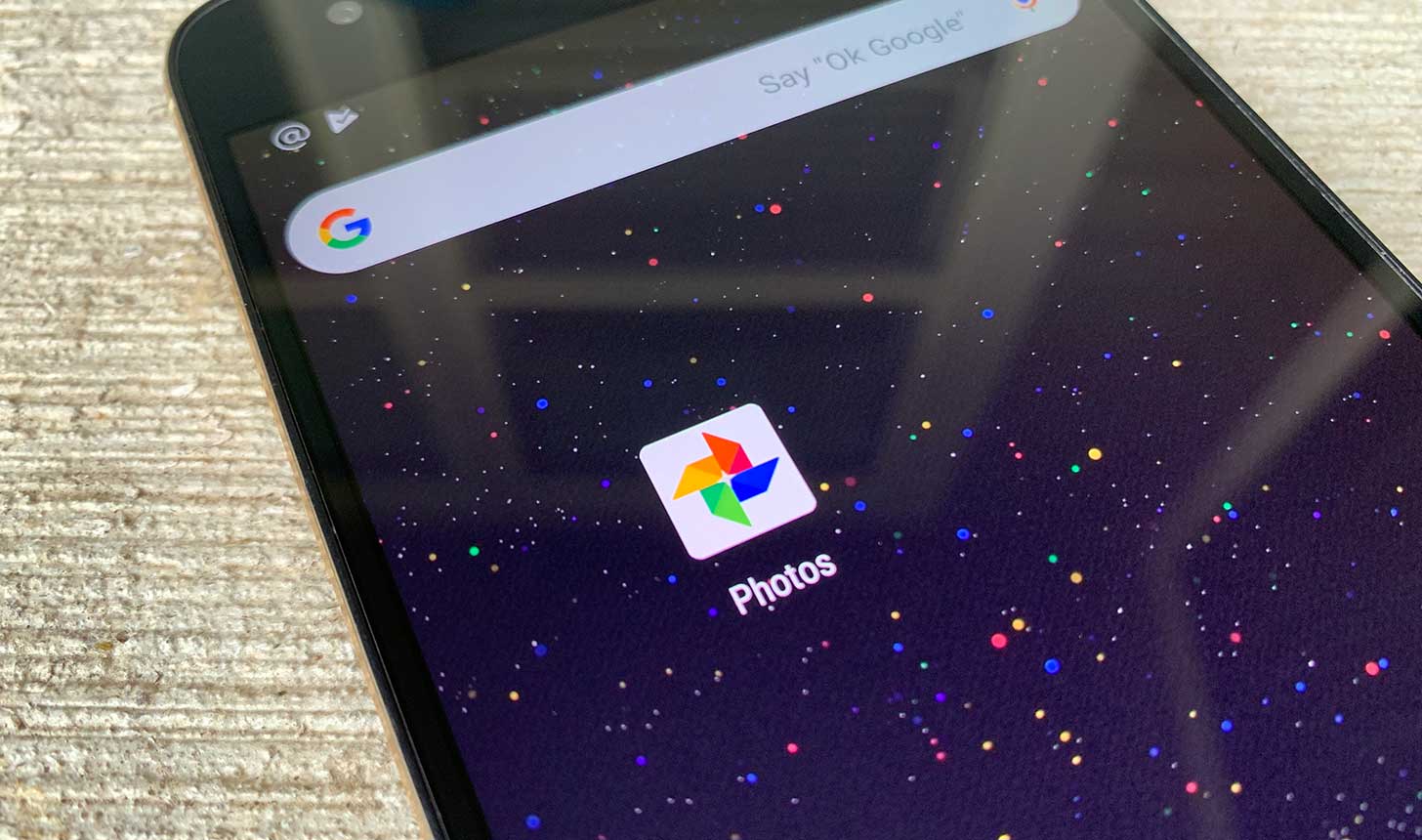645
No puedes simplemente mover tus fotos de Google Fotos a una tarjeta SD. Tienes que copiarlos primero y luego pegarlos en el otro medio de almacenamiento.
Cómo mover Google Photos a una tarjeta SD
Desgraciadamente, no hay ninguna función en Google Fotos para mover las imágenes directamente a una tarjeta SD. En su lugar, tienes que copiarlos y luego volver a eliminarlos de Google Fotos, si lo deseas. He aquí cómo:
- Primero, asegúrate de que tienes un gestor de archivos instalado en tu dispositivo. Esta es la interfaz entre la aplicación y tu tarjeta SD. Por ejemplo, Total Commander o File Manager+ son adecuados.
- A continuación, abre la aplicación Google Fotos en tu smartphone o tablet y selecciona todas las fotos que quieras copiar. Para ello, toca una foto con el dedo hasta que quede seleccionada y aparezca una marca en la esquina superior izquierda. A continuación, selecciona otras fotos tocándolas brevemente.
- Toque el icono de compartir en la barra de menús que está encima de las fotos (vea la captura de pantalla).
- Seleccione un gestor de archivos en la sección Compartir en la aplicación. Si no lo ves, es posible que tengas que pulsar Más para ampliar la lista de aplicaciones compatibles.
- El resto del procedimiento puede variar ligeramente en función del gestor de archivos que utilices, pero los pasos son siempre similares: en el gestor de archivos, selecciona primero la tarjeta SD y, a continuación, toca Guardar para copiar las fotos en la tarjeta.
- Si quieres eliminar las fotos de Google Fotos, vuelve a seleccionarlas en la aplicación Google Fotos y, a continuación, selecciona el icono de eliminación (papelera) en el menú. Por último, confirme el aviso de confirmación para eliminar las fotos.